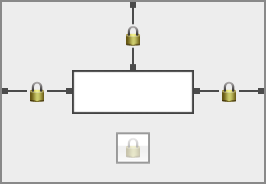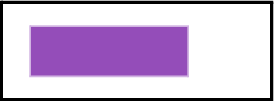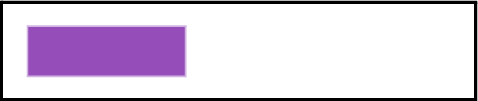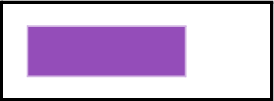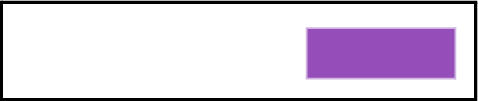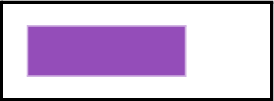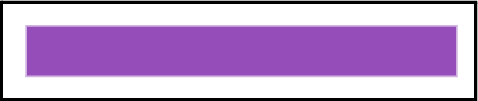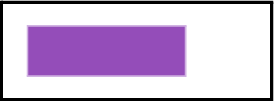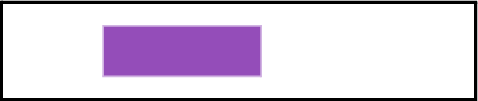Automatische Größenanpassung für Layoutobjekte
Sie können Objekte so einstellen, dass Sie automatisch in der Größe verändert oder horizontal oder vertikal bewegt werden, wenn das FileMaker Pro-Fenster in der Größe geändert wird: Horizontale Einstellungen gelten auch für den Seitenansichtsmodus und das Drucken, wenn die Seitengröße breiter ist als die Größe des Layouts, das angezeigt bzw. gedruckt wird.
|
1.
|
Wählen Sie im Layoutmodus eines oder mehrere Objekte im Layout aus.
|
|
2.
|
|
Hinweis Das Objekt wird nach der Größenanpassung nicht in der exakten Mitte des Layouts angezeigt, wenn es nicht vor der Größenanpassung in der Mitte des Layouts platziert war.
|
|
•
|
|
•
|
Wenn ein Layout kleiner ist als das FileMaker Pro-Fenster und Sie ein Objekt an seiner rechten oder unteren Seite verankern (ausgenommen ein Popover), passt das Layout seine Größe so an, dass es das Fenster im Blättern- und Suchenmodus und die Seite im Vorschaumodus ausfüllt.
|
|
•
|
Objekte auf Registersteuerelementen, Seitensteuerelementen, Popovern oder in Ausschnitten richten sich nach den folgenden Regeln:
|
|
•
|
|
•
|
Formularansicht: Objekte sind an den Seiten des Fensters horizontal und an den Seiten des umgebenden Layoutbereichs vertikal verankert.
|
|
•
|
Listenansicht: Objekte sind horizontal verankert.
|
|
•
|
Tabellenansicht: Einstellungen für die automatische Größenanpassung haben keine Auswirkung.
|